Skype.dat er et malware-program, og når din computer er inficeret med "Skype.dat” virus, din computer er låst, og du kan ikke arbejde med den længere. Det Skype.dat fungerer som andre ransomware-virus (Trojan: W32/Ransom) som FBI politi virus og beder dig betale et gebyr på 100$ eller mere for at låse din computer op, ellers forbliver din computer låst. Det "Skype.dat" virus har ingen relation med det berømte meddelelsesprogram "Skype" og inficerer din computer efter at have besøgt ondsindede websider eller efter at have downloadet og installeret et ondsindet program. Når "Skype.dat" virus inficerer din computer, den taber to filer på din brugerprofils roaming-mappe: "skype.dat" og "skype.ini”. Den fulde sti til virusfiler er:
Windows 8, 7, Vista
C:\Brugere\
C:\Brugere\
Windows XP
C:\Documents and Settings\Brugernavn\Application Data\skype.dat
C:\Documents and Settings\Brugernavn\Application Data\skype.ini
Du skal fjerne skype.dat virus så hurtigt som muligt, før det skader din computer mere.
Du kan nemt fjerne Skype.dat og låse din computer op ved at bruge følgende trin:
Sådan fjerner du "din computer er låst" eller "hvid skærm" (Skype.dat) virus:
Trin 1. Download RogueKiller
1. Fra en anden computer Hent og Gemme "RogueKiller"-værktøjet til et USB-flashdrev.
Varsel*: Hent version x86 eller X64 i henhold til det inficerede operativsystems version, hvis du husker det, ellers download begge versioner til dit USB-flashdrev.
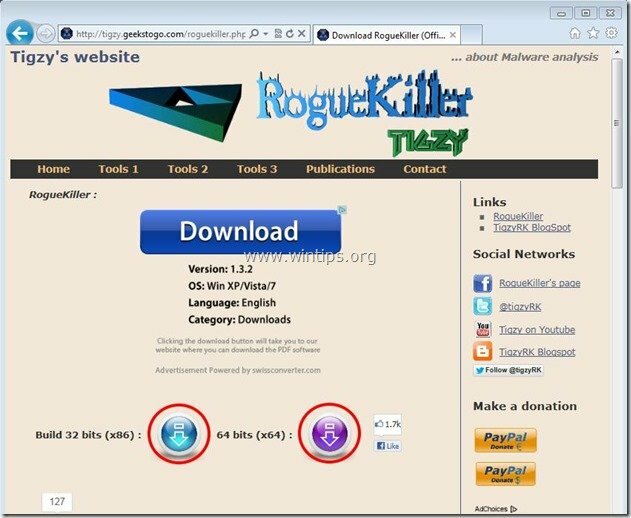
Trin 2. Start den inficerede computer i "Sikker tilstand med kommandoprompt"
1.Start din inficerede computer op, og tryk på knappen, mens computeren starter op “F8” tasten, før Windows-logoet vises.
2. Brug pilene på tastaturet til at vælge "Sikker tilstand med kommandoprompt" valgmulighed og tryk på “Gå ind”.

3. Inde i kommandopromptvinduet skal du skrive "opdagelsesrejsende"og tryk på"Gå ind".

Trin 3. Rengør din computer med RogueKiller
1. Sæt USB-drevet i den inficerede computer og kopier eventuelt "RogueKiller" værktøj på skrivebordet.
2. Dobbeltklik at løbe RogueKiller. Lad forscanningen fuldføre og tryk derefter på "Scan"-knappen for at udføre en fuld scanning.

7. Når den fulde scanning er fuldført, skal du trykke på "Slet" knap for at fjerne alle "Rans. Gendarm" ondsindede genstande fundet.
8. Når "RogueKiller" fjernelsesprocessen er afsluttet, genstart din computer og nu kan du normalt logge på Windows uden låseproblem. Blive ved til næste trin.
Trin 4. Rens din computer fra resterende ondsindede trusler.
Download og installer MalwareBytes Antimalware for at rense alle de ondsindede trusler, der er tilbage på din computer.*
*Hvis du ikke ved, hvordan du installerer og bruger "MalwareBytes Anti-Malware", læs disse instruktioner.
Råd: For at sikre, at din computer er ren og sikker, udfør en Malwarebytes' Anti-Malware fuld scanning i Windows "Sikker tilstand".*
*For at komme ind i Windows fejlsikret tilstand, tryk på "F8”-tasten, mens din computer starter op, før Windows-logoet vises. Når "Windows Advanced Options Menu" vises på din skærm, brug tastaturets piletaster til at flytte til Sikker tilstand mulighed og tryk derefter på "GÅ IND“.
Trin 6. Slet Skype.dat (computeren er låst) virus tabte filer.
1. Trykke Start Knap og videre Søgefelt (Kør) type: %appdata%
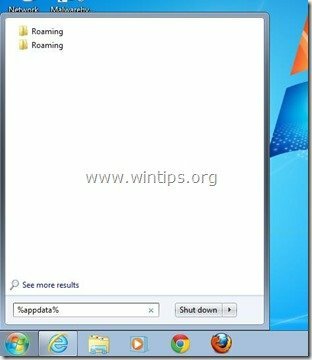
2. Fra din "Roaming"-mappe:
Windows 8, 7, Vista:C:\Brugere\
Windows XP:C:\Documents and Settings\Brugernavn\Application Data\
Sletfølgende to filer, hvis de findes: "skype.dat” & "skype.ini".
Trin 5. Rens uønskede filer og poster.
Brug "CCleaner” program og fortsæt til ren dit system fra midlertidigt internet filer og ugyldige registreringsposter.*
*Hvis du ikke ved, hvordan du installerer og bruger "CCleaner", læs disse instruktioner.